スカパー!の番組配信は、スマホやパソコンで視聴できるサービスです。
そこで、スカパー!の「番組配信はテレビで見ることができるのか?」、「番組配信をテレビで見るにはどうすればいいのか?」気になりますよね。
- 番組配信はネット環境で視聴ができる。
- Fire TV StickやChromecastで見れる。
- スマートテレビならテレビ単体で見れる。
- 番組配信でも一部見れない番組がある。
 Takeru
Takeruストリーミングデバイスやスマートテレビを使えば、テレビで番組配信を視聴できます。
ストリーミングデバイスやスマートテレビにアプリをインストールするだけなので、簡単に視聴できます。
この記事では、スカパー!番組配信をテレビで視聴するための方法を詳しく解説します。
スカパー!番組配信はテレビの大画面で視聴できる


「スカパー!番組配信」は、スマートフォンやタブレットだけでなく、ご自宅のテレビで楽しむことが可能です。
そもそも「スカパー!番組配信」とは?
「スカパー!番組配信」とは、スカパー!の放送サービス契約者が利用できる公式の動画配信サービスです。
インターネット回線を通じて、契約中のチャンネルの番組や関連のビデオ作品などを、スマートフォン、PC、タブレット、そしてテレビといった様々なデバイスで視聴できます。
従来のスカパー!の視聴方法である衛星放送(CS/BS)と、「スカパー!番組配信」の最も大きな違いは、視聴に必要な設備と場所にあります。
| 項目 | スカパー!番組配信 (インターネット) | スカパー!衛星放送 (CS/BS) |
|---|---|---|
| 必要なもの | インターネット回線、 対応デバイス (スマホ、PC、Fire TV Stickなど) | BS/CSアンテナ、 チューナー内蔵テレビ またはレコーダー |
| 視聴場所 | インターネット環境が あればどこでも可能 | アンテナとテレビが 設置されている場所 |
| 見逃し配信 | 対応番組あり | なし (録画が必要) |
| 画質・音質 | インターネット回線 速度に依存 | 安定した高画質・高音質 |
| 録画 | 不可 | 可能 |
衛星放送がアンテナで受信した電波をテレビで見るのに対し、番組配信はインターネット回線を利用します。



そのため、アンテナ設置が不要で、ネット環境さえあればどこでも視聴できるのが特長です。
一方、衛星放送は天候に左右されることがあるものの、インターネット回線の速度に影響されずに安定した高画質・高音質の放送を楽しめるという利点があります。
テレビの大画面でスカパー!を見る3つのメリット
スカパー!番組配信をテレビで視聴することには、スマホやタブレットにはない大きなメリットがあります。
【メリット1】臨場感あふれる映像体験
最大のメリットは、何と言ってもその迫力です。
スポーツの熱戦やアーティストのライブ映像、壮大なスケールの映画などを大画面で視聴することで、細部まで鮮明な高画質の映像とクリアな音響に包まれ、圧倒的な臨場感と没入感を体験できます。
これは、小さな画面では決して味わうことのできない、テレビ視聴ならではの醍醐味と言えるでしょう。
【メリット2】家族や友人と一緒に楽しめる
リビングのテレビに映し出せば、家族や友人など、複数人で同じ番組を同時に楽しむことができます。



スポーツの試合をみんなで観戦して盛り上がったり、話題の映画を一緒に見て感想を語り合ったりと、楽しさは何倍にも広がります。
一人で楽しむだけでなく、コミュニケーションのきっかけにもなるでしょう。
【メリット3】スマホのバッテリーを気にせず視聴できる
スマートフォンで長時間動画を視聴していると、バッテリーの消耗が気になるものです。
数時間にわたる長時間のライブ中継や映画、ドラマの一挙放送なども、バッテリー切れの心配をすることなく、心ゆくまで快適に楽しむことができます。
スカパー!番組配信をテレビで見るための3つの方法


スカパー!番組配信は、スマホやパソコンだけでなく、ご家庭のテレビの大画面でも楽しむことができます。



アンテナ設置などの特別な工事は不要で、インターネット環境があれば、いくつかの方法で視聴可能です。
ここでは、代表的な4つの視聴方法をご紹介します。
| 視聴方法 | 主な特徴 | こんな方におすすめ |
|---|---|---|
| ストリーミングデバイス を利用する | テレビのHDMI端子に接続するだけで利用可能。比較的安価で導入しやすい。 | 手軽にテレビでの視聴環境を整えたい方、スマートテレビを持っていない方。 |
| スマートテレビの 機能を使う | 対応テレビであれば追加機器が不要。 リモコン一つで操作が完結する。 | 対応するスマートテレビをお持ちで、シンプルな操作性を求める方。 |
| パソコンとテレビを HDMIケーブルで接続する | 有線接続のため通信が安定しやすい。 設定も比較的簡単。 | 安定した映像で視聴したい方、 PCをテレビの近くに置いている方。 |
ご自身の視聴環境やライフスタイルに合わせて、最適な方法を見つけてください。
【方法1】ストリーミングデバイスをテレビに接続する
お使いのテレビにHDMI端子があれば、ストリーミングデバイスを接続するだけで、簡単にスカパー!番組配信を視聴できるようになります。
ストリーミングデバイスとは、インターネットに接続して様々な動画配信サービスをテレビで楽しめるようにする小型の機器です。
ここでは、代表的な2つのデバイスをご紹介します。
Amazon Fire TV Stick


Amazonが提供する人気のストリーミングデバイスです。
テレビのHDMI端子に差し込み、Wi-Fiに接続するだけで準備が完了します。



Fire TV Stickに「スカパー!番組配信」アプリをダウンロードし、スカパー!メンバーズIDでログインすれば、すぐに視聴開始できます。
リモコンが付属しており、直感的な操作が可能です。
4K対応モデルなど、複数のラインナップからご自身の環境に合ったものを選べます。
Google Chromecast
Googleが提供するストリーミングデバイスです。
こちらもFire TV Stickと同じように、テレビのHDMI端子に接続して利用します。



Google TVが搭載されており、様々なアプリをインストールできます。
Google Playストアから「スカパー!番組配信」アプリをダウンロードして利用可能です。
スマートフォンと連携してスマホの画面をテレビに映し出す「キャスト」機能も利用できますが、アプリを直接インストールすればリモコン操作だけで完結するため手軽です。
【方法2】スマートテレビの機能を使う
スマートテレビとは、インターネット接続機能を搭載したテレビのことです。
テレビ自体にOSが内蔵されており、アプリを追加することで様々な動画配信サービスを利用できます。
スマートテレビをお持ちの場合、追加の機器を購入することなくスカパー!番組配信を楽しめる可能性があります。
Android TV / Google TV 搭載テレビ
ソニーやシャープなど、多くのメーカーが採用しているOSを搭載したテレビです。
これらのテレビでは、ストアから「スカパー!番組配信」アプリを直接ダウンロードしてインストールできます。



アプリをインストールした後は、テレビのリモコンで操作し、スカパー!メンバーズIDでログインするだけで視聴を開始できます。
アンテナがなくても、インターネット回線に接続されていればBS/CS放送の番組配信を楽しめます。
その他のスマートテレビ
スマートテレビには、Android TV / Google TV以外のOSが搭載されているものもあります。
Android TV / Google TV以外のOSを搭載したスマートテレビの場合、「スカパー!番組配信」アプリが提供されていないことがあります。
お使いのテレビのアプリストアで「スカパー!番組配信」と検索し、アプリが見つからない場合は、Amazon Fire TV Stickなどストリーミングデバイスの利用をおすすめします。
【方法3】パソコンとテレビをHDMIケーブルで接続する
最もシンプルで確実な方法の一つが、パソコンとテレビをHDMIケーブルで直接接続する方法です。
ノートパソコンやテレビにはHDMIポートが搭載されていることが多いので、ケーブル1本で映像と音声をテレビに送ることができます。



パソコンとテレビの電源を入れた状態で両者をHDMIケーブルでつなぎ、テレビのリモコンで入力をHDMIに切り替えるだけです。
その後、パソコンのブラウザでスカパー!番組配信の公式サイトにアクセスし、ログインすれば、パソコンの画面がそのままテレビに表示され、大画面で視聴できます。
有線接続のため、Wi-Fi環境が不安定な場合でも映像が途切れにくいというメリットがあります。
【機器別】スカパー!番組配信のテレビでの設定手順


主要なストリーミングデバイスやスマートテレビを利用して、スカパー!番組配信をテレビで視聴するための具体的な設定手順を解説します。
Fire TV Stickで番組配信をテレビ視聴する方法
Fire TV Stickは、テレビのHDMI端子に接続するだけで、スカパー!番組配信を楽しめる人気デバイスです。
設定は以下の手順で行います。
Fire TV Stickをテレビに接続
Fire TV StickをテレビのHDMI端子に差し込み、付属のUSBケーブルと電源アダプタを接続してコンセントに繋ぎます。


HDMI端子は通常、テレビの背面や側面にあります。
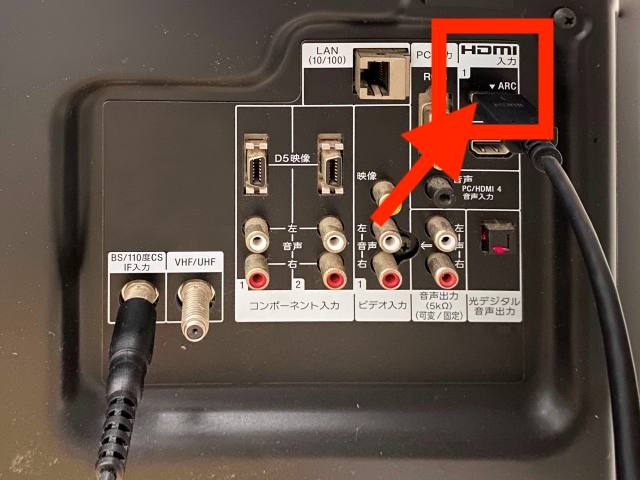
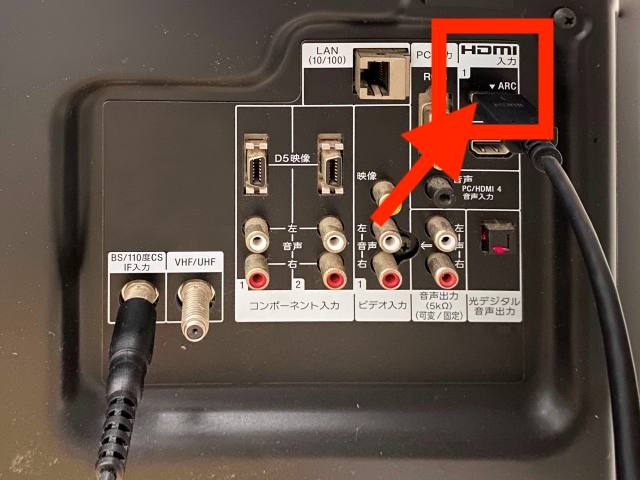



Fire TV Stickは直接HDMI端子に差し込むこともできます。
テレビの電源を入れ、リモコンの入力切替ボタンで、Fire TV Stickを接続したHDMI入力に画面を切り替えます。
Fire tv stick初期設定を行う
fire tv stickを接続すると、テレビやディスプレイが自動的に認識してくれます。
画面の指示に従い、言語選択、Wi-Fiネットワークへの接続、Amazonアカウントでのログインなど、Fire TV Stickの初期設定を行います。
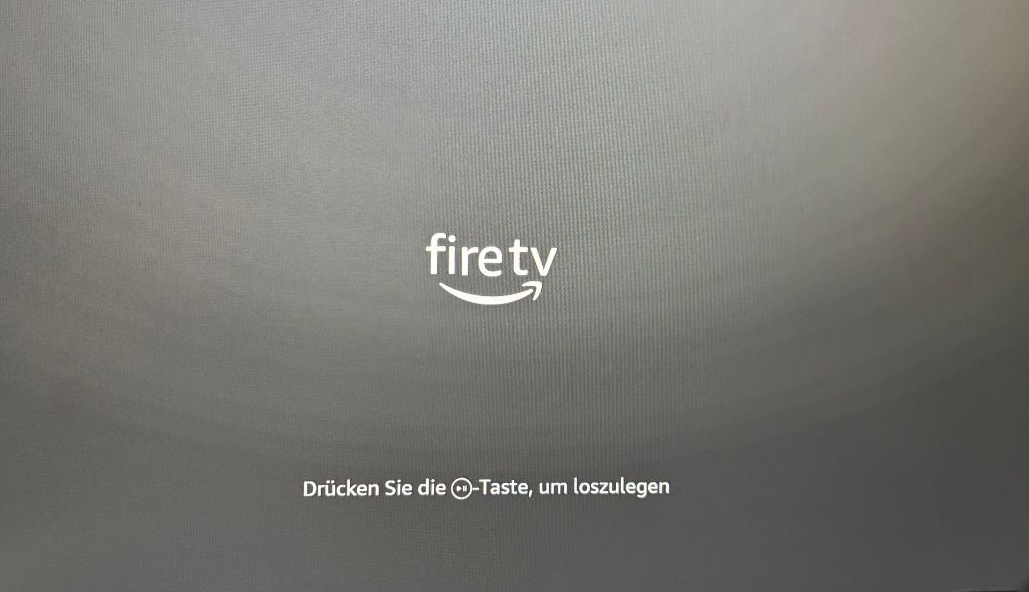
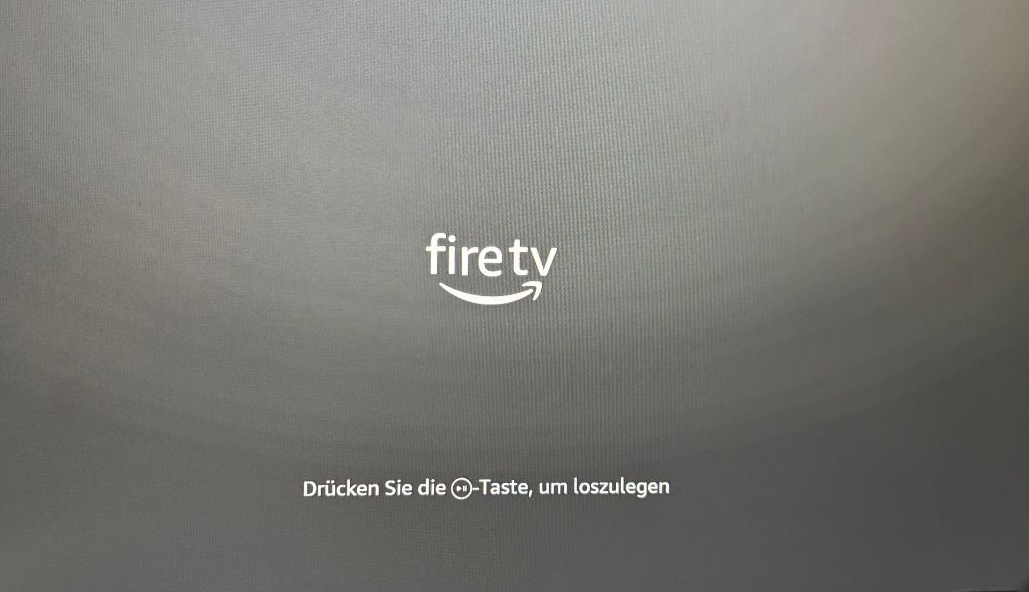
fire tv stickのセットアップ開始画面が表示されるので、リモコンの「再生ボタン」を押します。
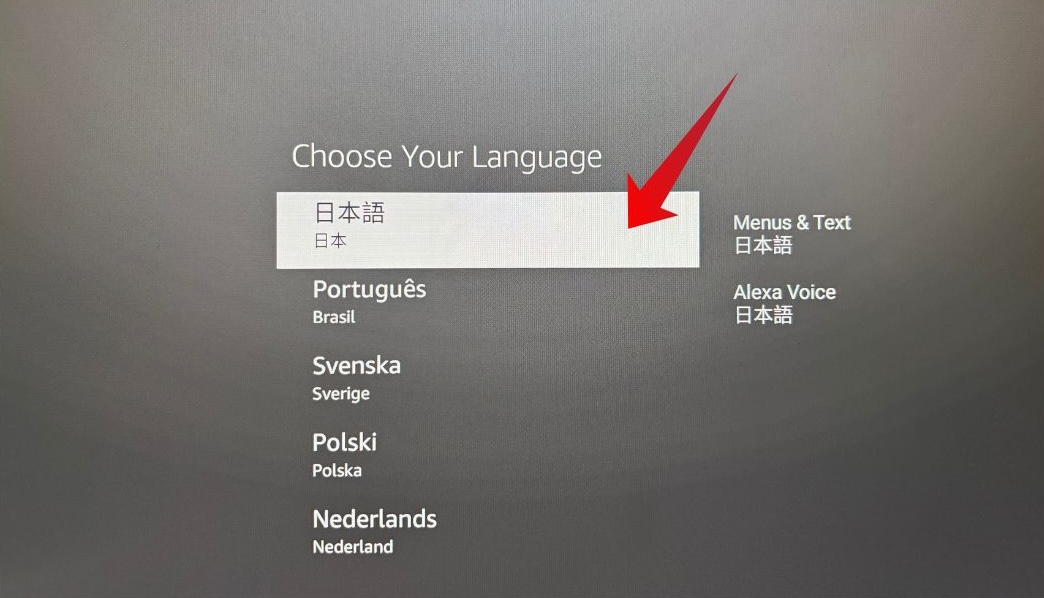
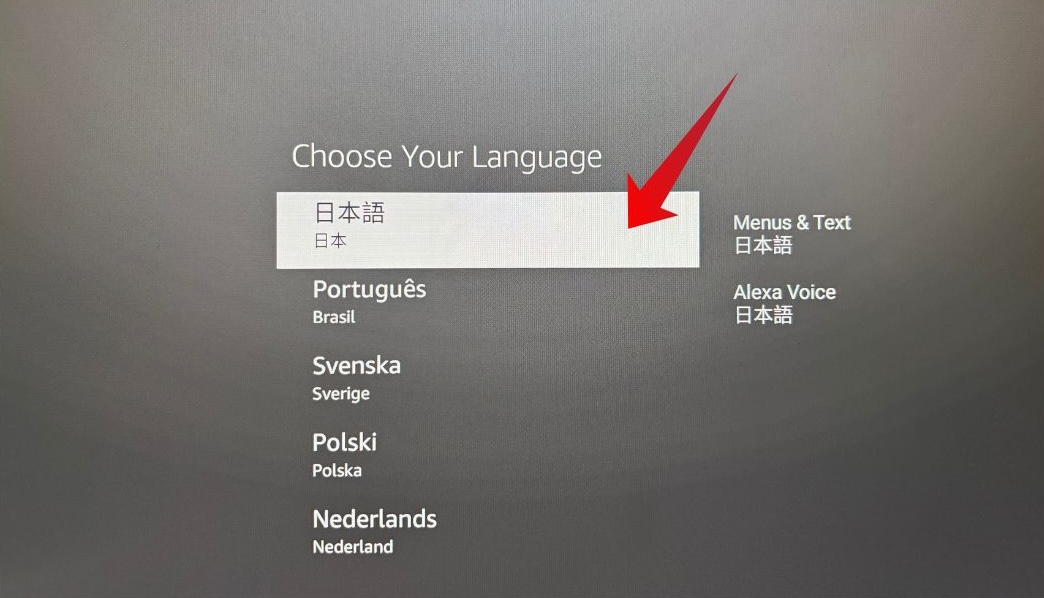



Fire tv stickの言語を設定する画面が表示されるので、「日本語」を選択して次に進みます。
次に、Amazonアカウントでサインインする画面が表示されます。
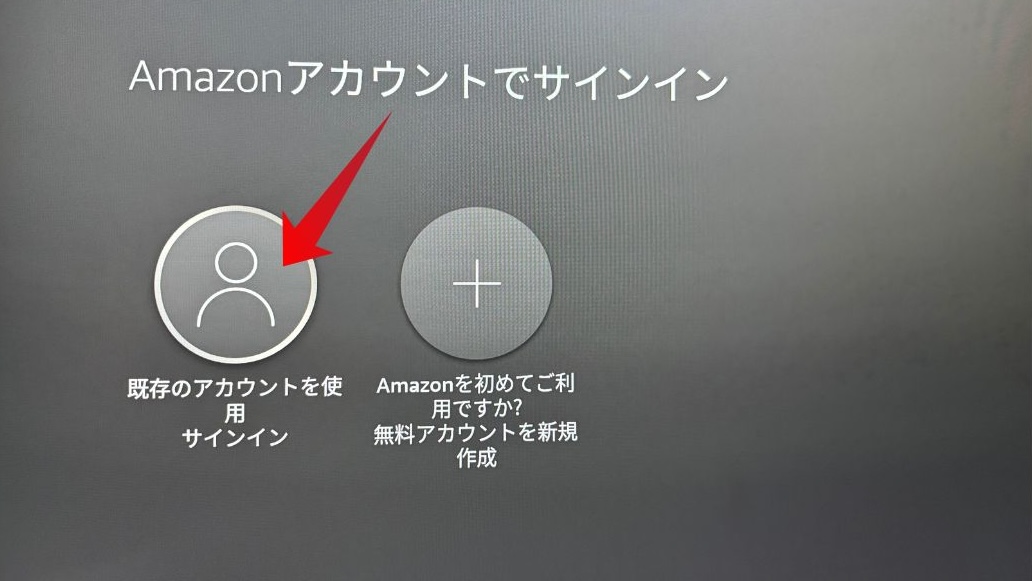
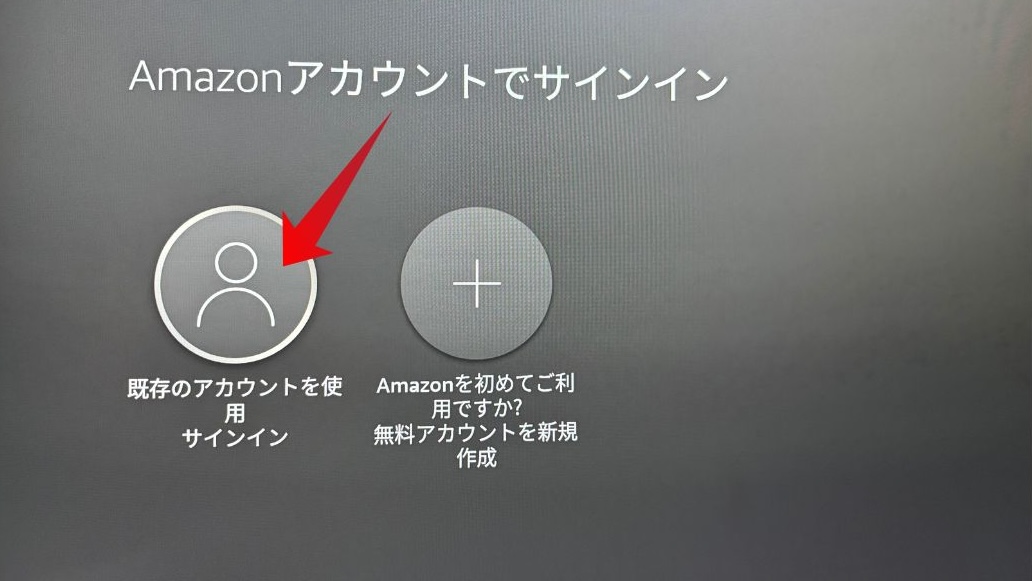



すでにAmazonを利用されてる場合は、上の写真のように既存アカウントが用意されています。
Amazonの利用が初めての場合は、右側の「+」を選択してアカウントを新規作成しましょう。
スカパー!番組配信アプリのインストール
fire tv stickでスカパー!番組配信アプリを検索します。
ホーム画面の上部にある検索機能(虫眼鏡アイコン)で「スカパー」と入力し、検索します。
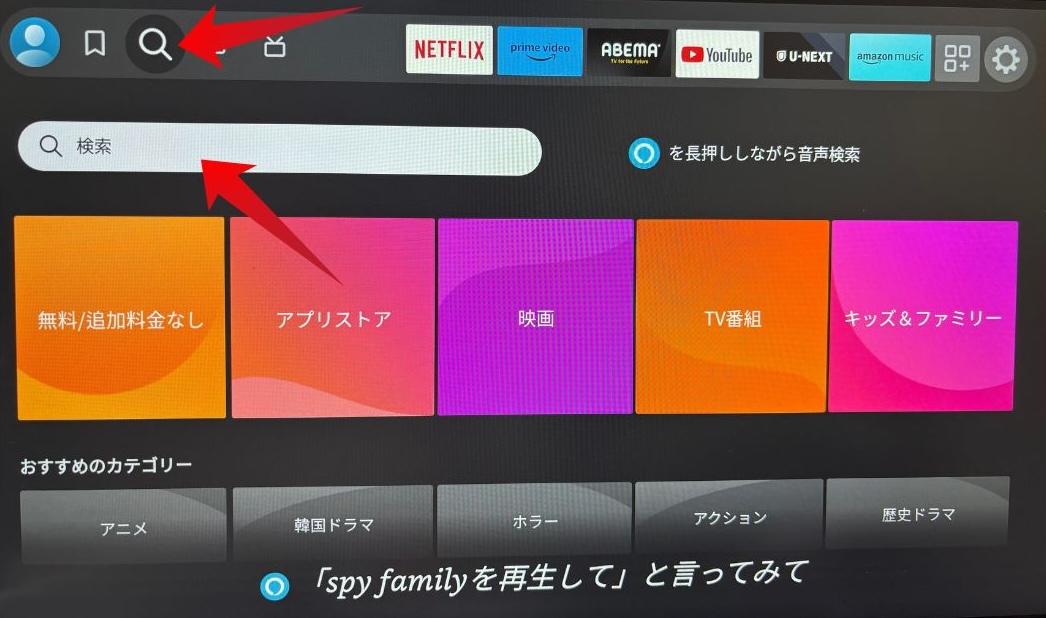
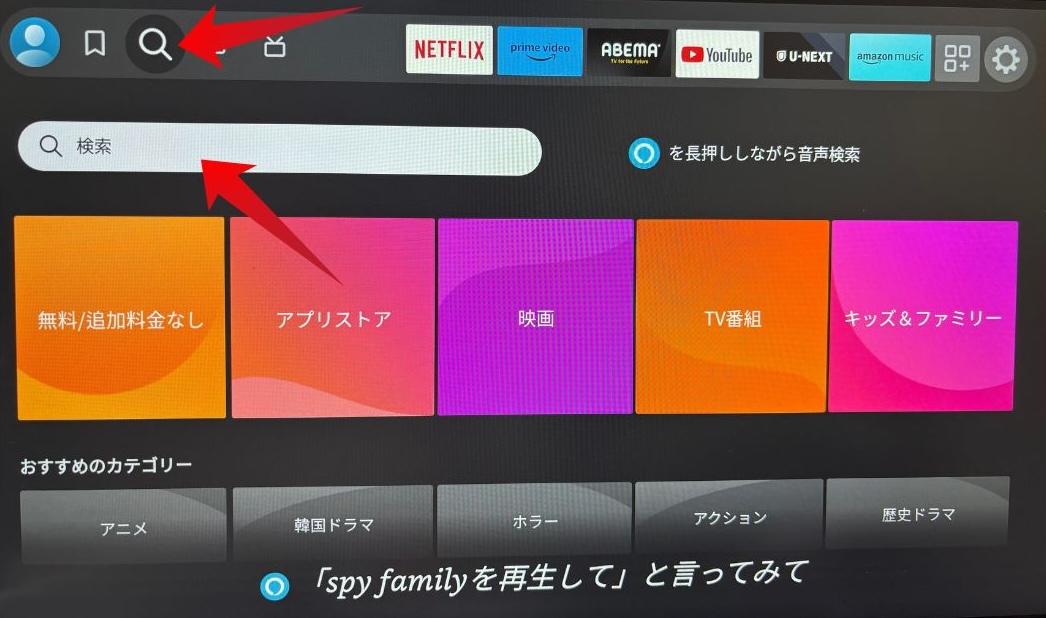
検索ボックスを選択すると、検索する文字を入力できる画面が表示されます。
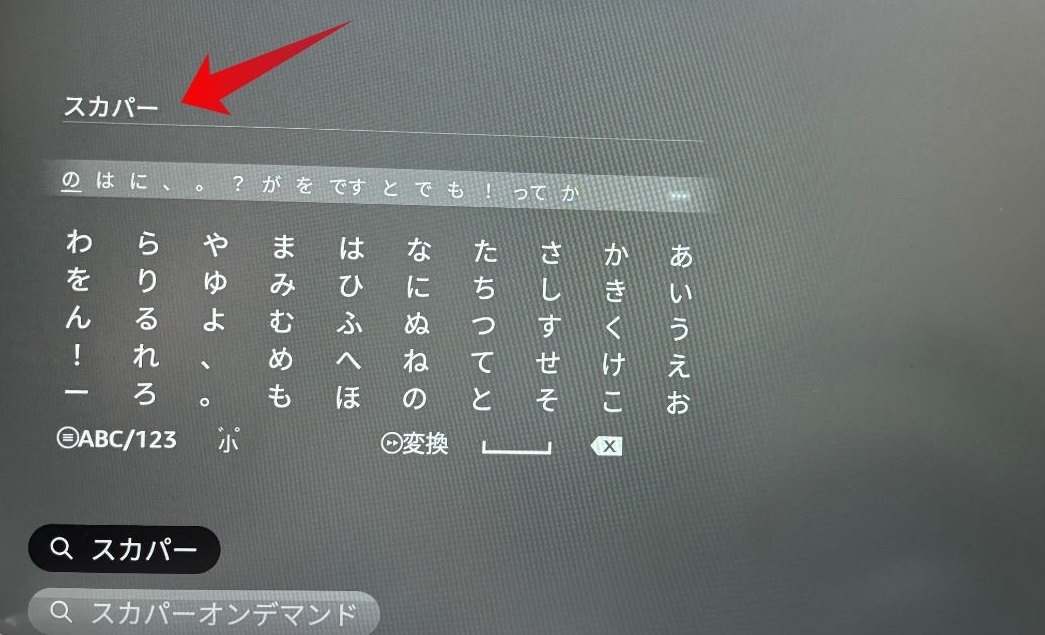
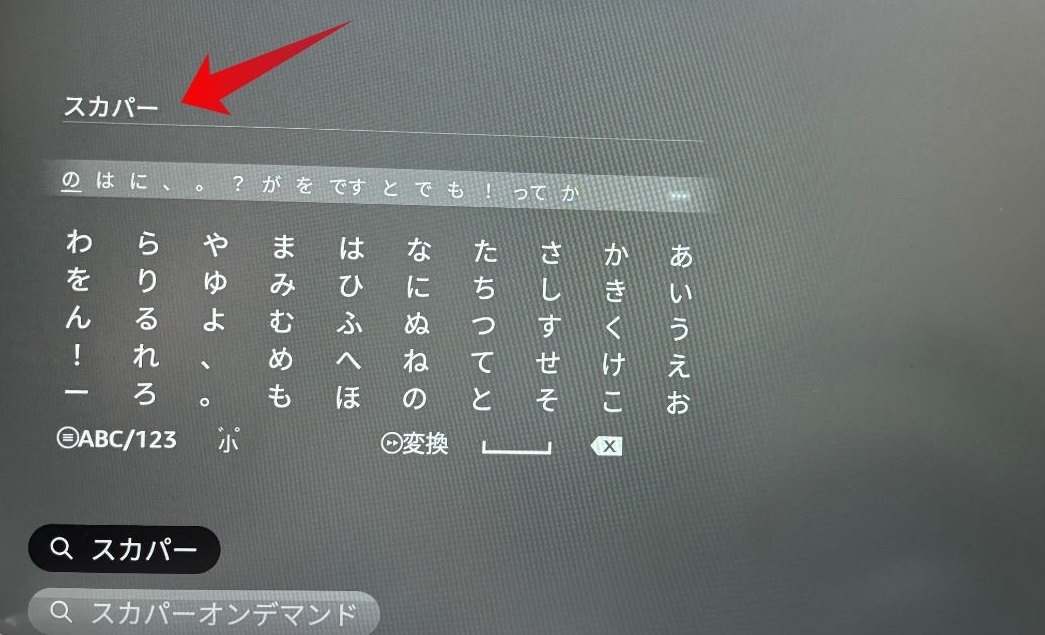
上の画像のように、検索ボックスに「スカパー」と入れます。



検索ボックスに該当するアプリがあると、画面の下に「スカパー」が表示されます。
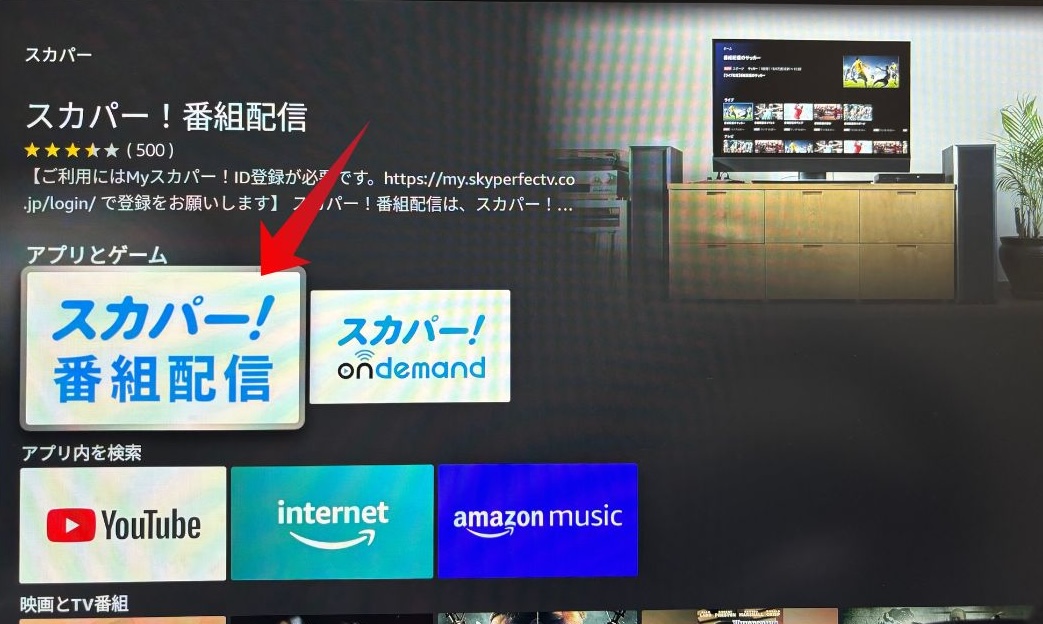
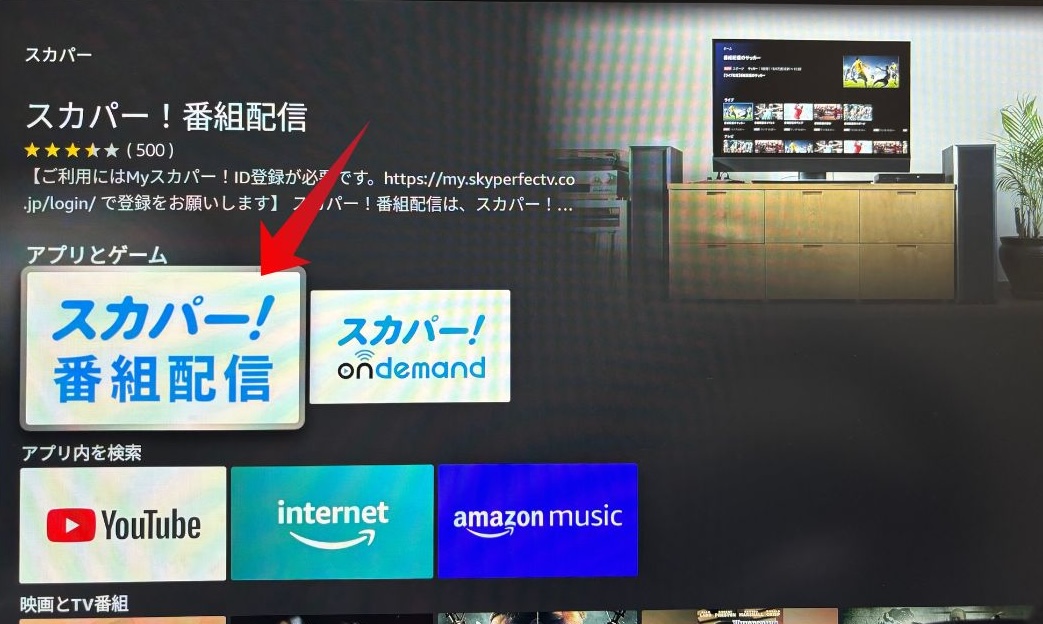
画面の下に表示された「スカパー」を選択すると、スカパーに関するアプリが表示されます。
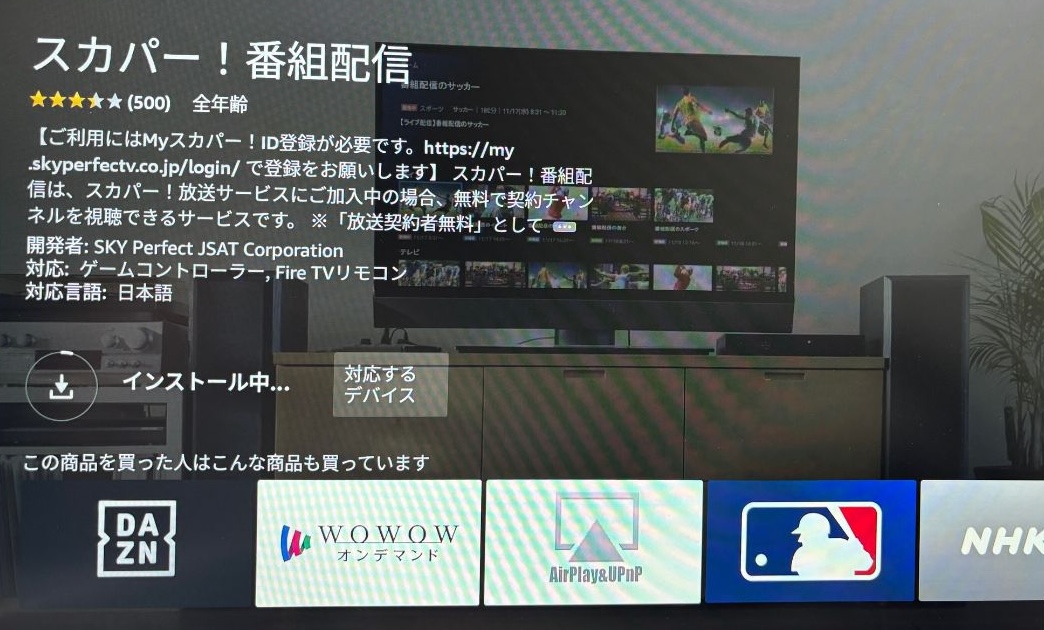
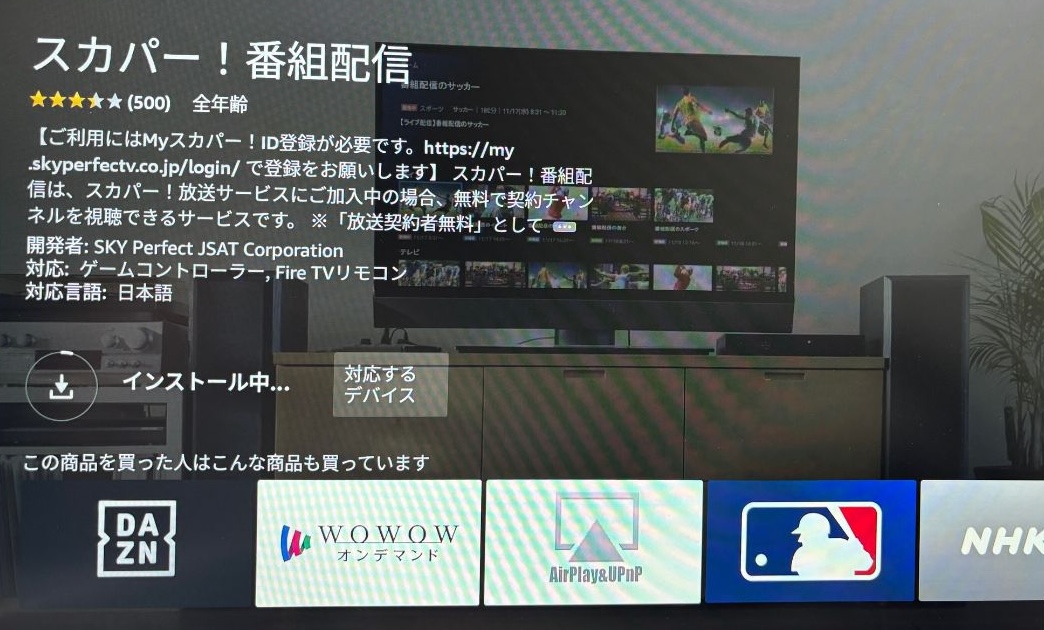
検索結果から「スカパー!番組配信」アプリを選択し、「インストール」を押してインストールします。
スカパー!番組配信アプリへのログイン
インストールが完了したら、スカパー!番組配信アプリを開きます。



ログイン画面が表示されたら、あらかじめ登録しておいたスカパー!メンバーズIDとパスワードを入力してログインします。
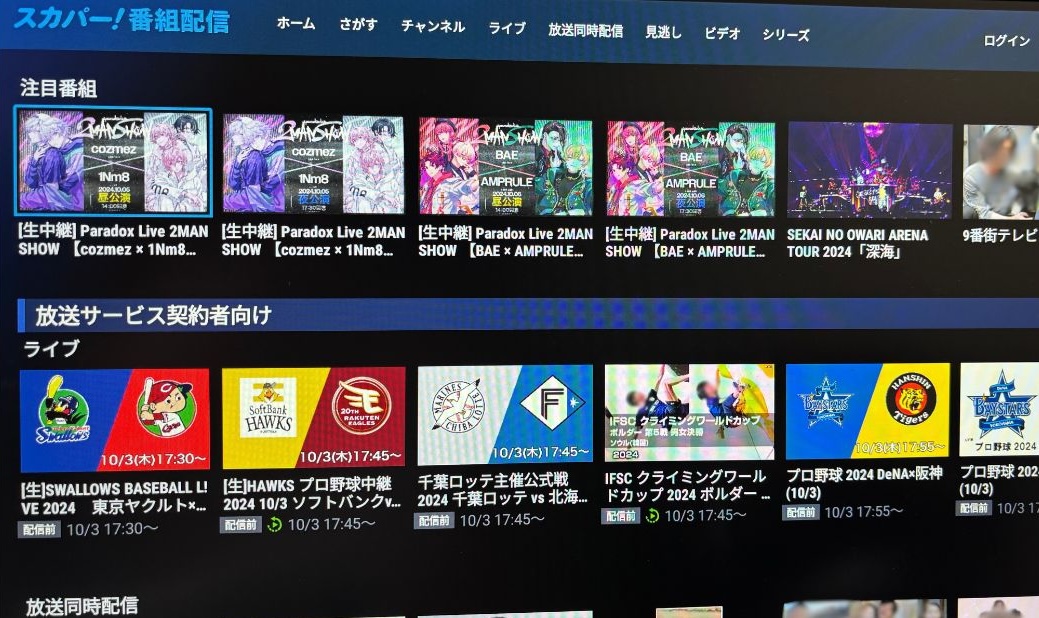
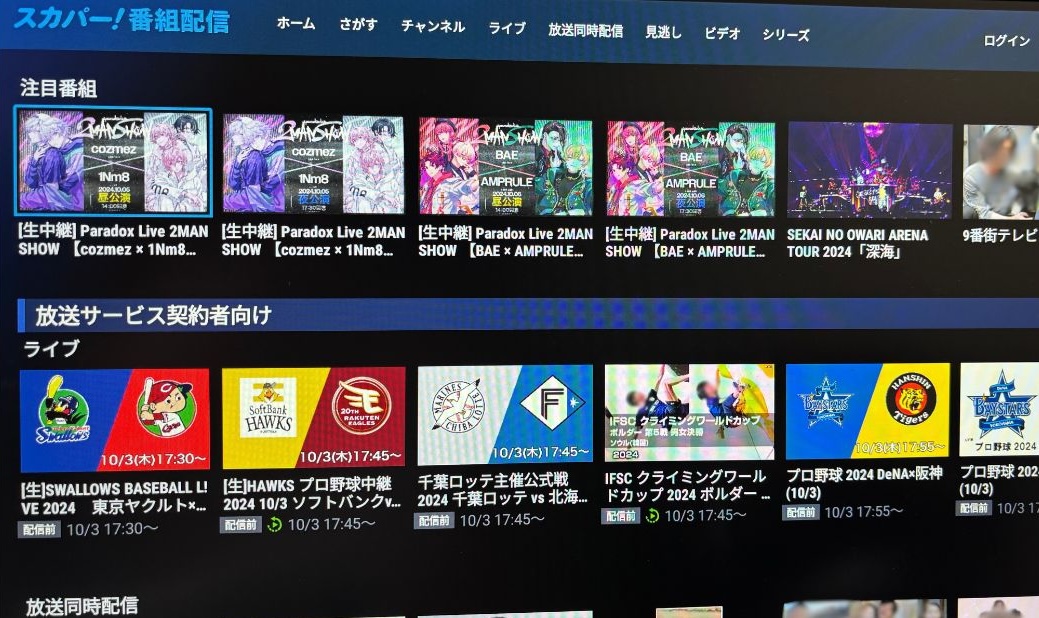
スカパー!のアカウントは、契約時に作成した「スカパー!メンバーズID」と「パスワード」を入力します。
スカパー!番組配信でのテレビ視聴開始
ログインに成功すると、契約中のチャンネルやオンデマンド作品が表示されます。
見たい番組を選択すれば、テレビの大画面で視聴を開始できます。
Chromecastで番組配信をテレビ視聴する方法
GoogleのChromecastも、簡単な設定でスカパー!番組配信をテレビで楽しむことができるデバイスです。



設定や視聴までの流れは、基本的にFire tv stickとほとんど同じです。
リモコンが付属しており、操作も直感的に行えます。
- Chromecastをテレビに接続
Chromecast本体をテレビのHDMI端子に接続し、電源ケーブルをコンセントに繋ぎます。
テレビの入力をChromecastを接続したHDMIに切り替えます。 - 初期設定とペアリング
画面の指示に従って、リモコンのペアリング、言語の選択、Google Homeアプリを使ったスマートフォンとの連携、Wi-Fiへの接続などを行います。 - スカパー!番組配信アプリのインストール
ホーム画面の「アプリ」タブに移動し、アプリの検索機能を使って「スカパー」と入力します。
検索結果からアプリを見つけ、「インストール」を選択します。 - アプリへのログインと視聴
インストール後、アプリ一覧から「スカパー!番組配信」を起動します。
スカパー!メンバーズIDとパスワードでログインすれば、すぐに番組の視聴が可能です。
スマートテレビで番組配信を視聴する方法
スマートテレビは、テレビ自体にインターネット接続機能やアプリのプラットフォームが搭載されています。



そのため、追加のデバイスなしでスカパー!番組配信を視聴できることがほとんどです。
ソニーシャープなど、多くのメーカーがAndroid TVやGoogle TVを搭載したモデルを販売しています。
テレビをインターネットに接続
テレビの初期設定を行い、有線LANまたはWi-Fiでインターネットに接続します。
おうちにWi-Fi環境があれば、Android TVの画面でネットワーク設定画面を開いて、Wi-Fiルーターと接続します。
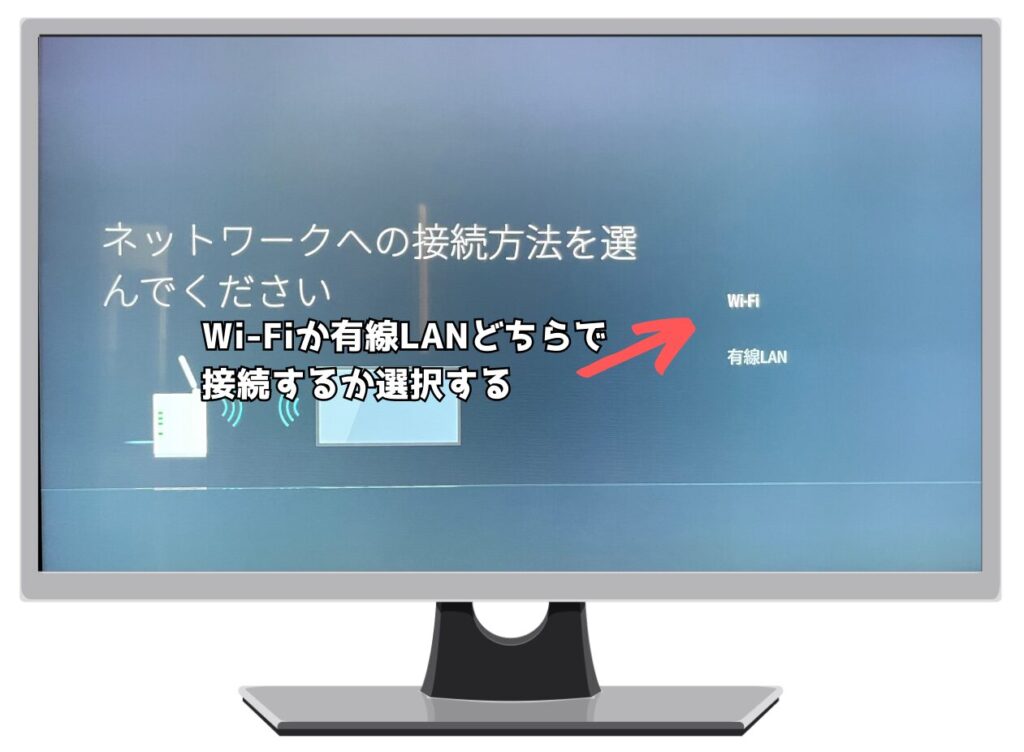
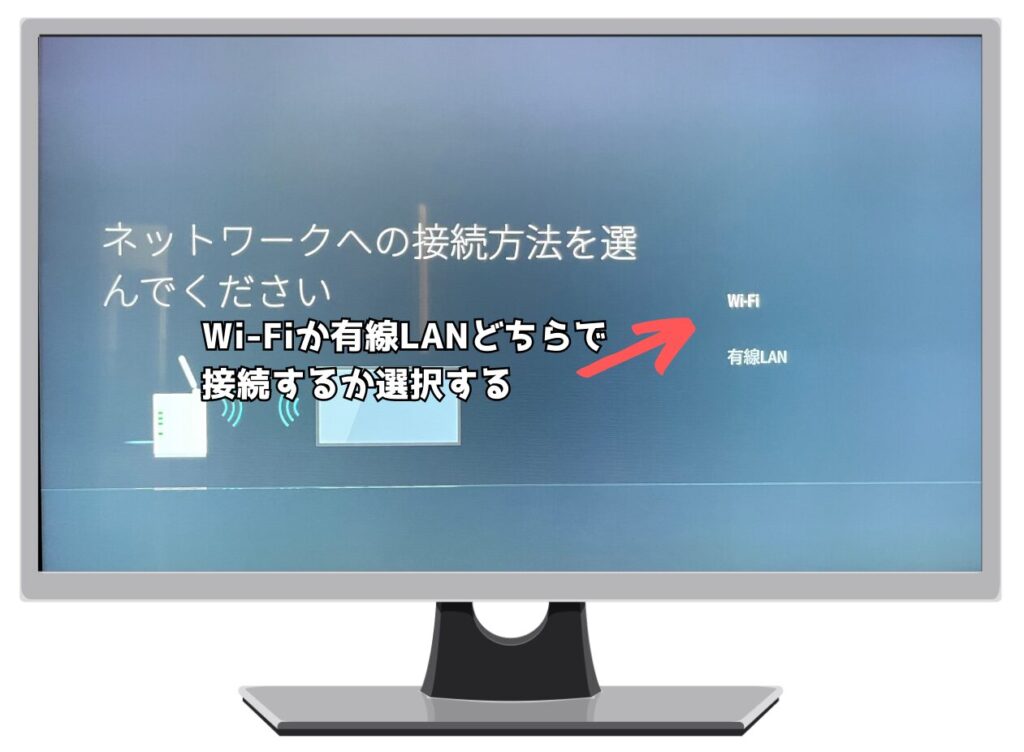



Android TVの設定にある「ネットワーク設定」で、インターネット接続設定画面を開きます。
ネットワークへの接続方法で、Wi-Fi(無線LAN)か有線LANが選べるので、Wi-Fiを選びます。
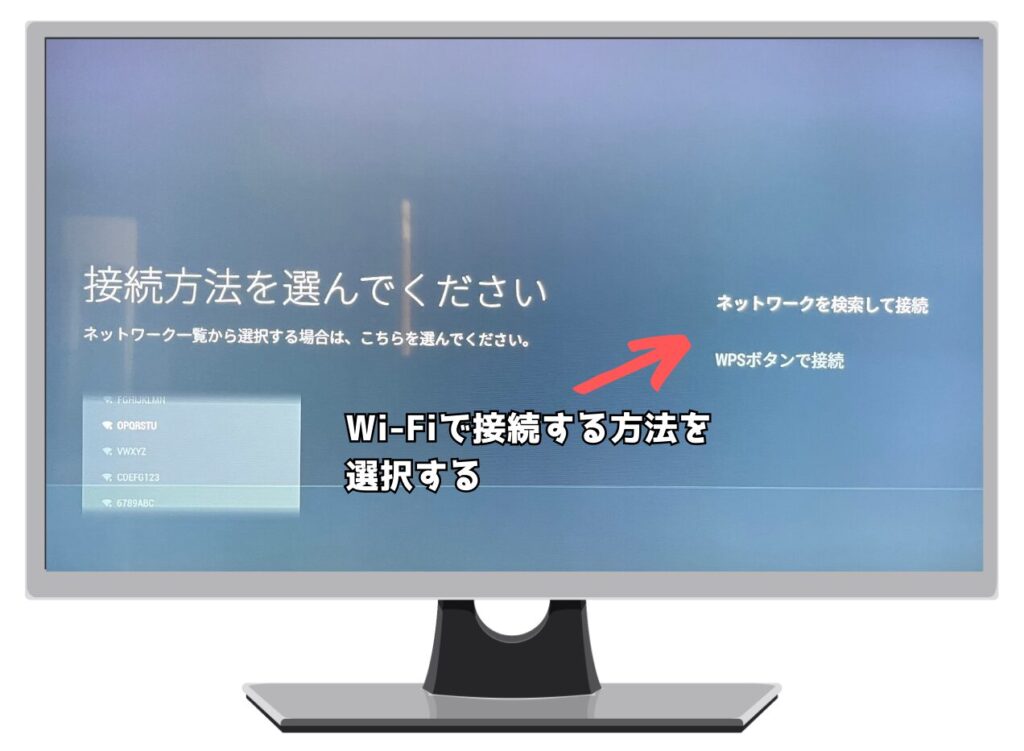
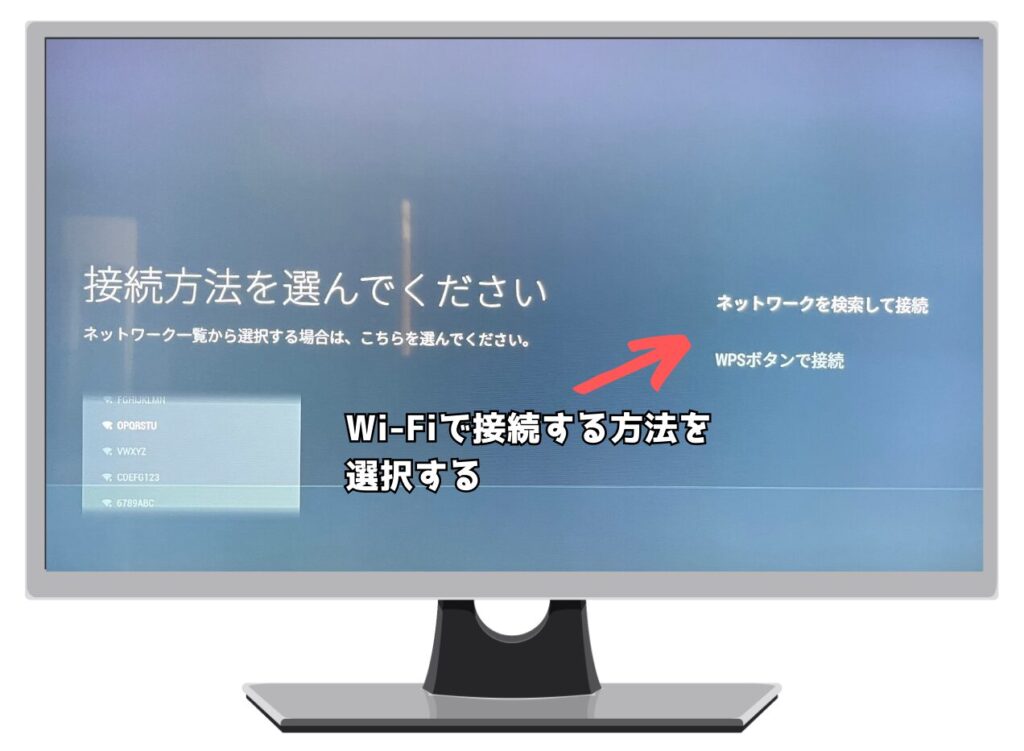
無線LANでの接続方法を選択する画面が表示されます。



ここでは「ネットワークを検索して接続」を選びますが、「WPSボタンでの接続」の方が簡単です。
WPSボタン機能は、ボタンを押すだけで設定できる便利な機能で、Wi-Fiルーター接続で面倒なパスワード入力がありません。


検索されたWi-Fiルーターの中から接続するものを選び、パスワードを入力して接続します。
Google Play ストアからアプリをインストール
リモコンのホームボタンを押し、アプリ一覧から「Google Play ストア」を開きます。


検索機能で「スカパー!番組配信」を検索し、アプリをインストールします。



Google Playストアにログインできたら、検索ボックスに「スカパー」と入力します。
上の画像のように、検索ボックスに「すか」という2文字を入れたら、スカパー!番組配信アプリが表示されます。
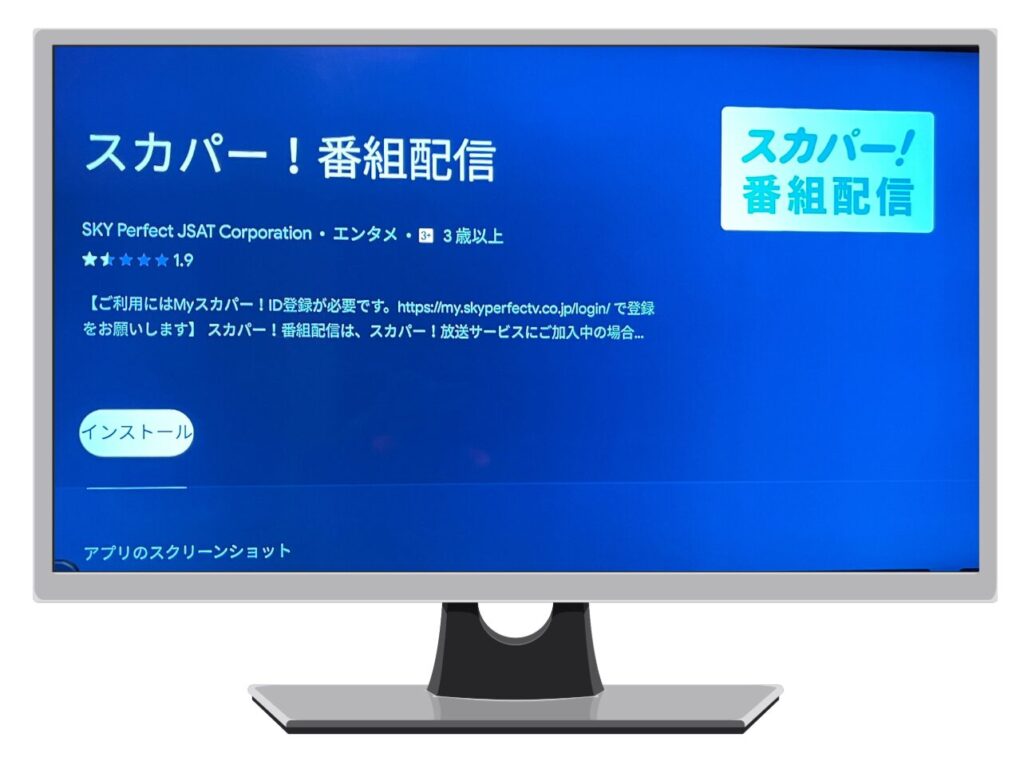
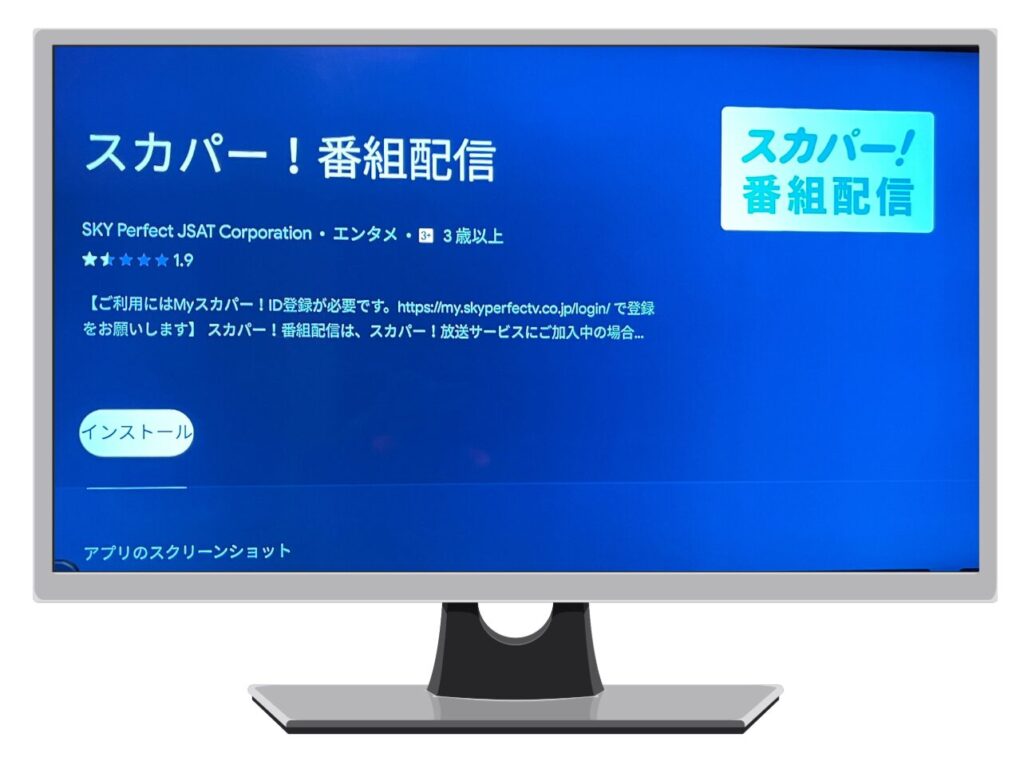
スカパー!番組配信アプリが見つかったら、「インストール」を選んでスマートテレビにインストールします。
スカパー!番組アプリにログインして視聴開始
インストールした「スカパー!番組配信」アプリを起動し、スカパー!メンバーズIDでログインします。
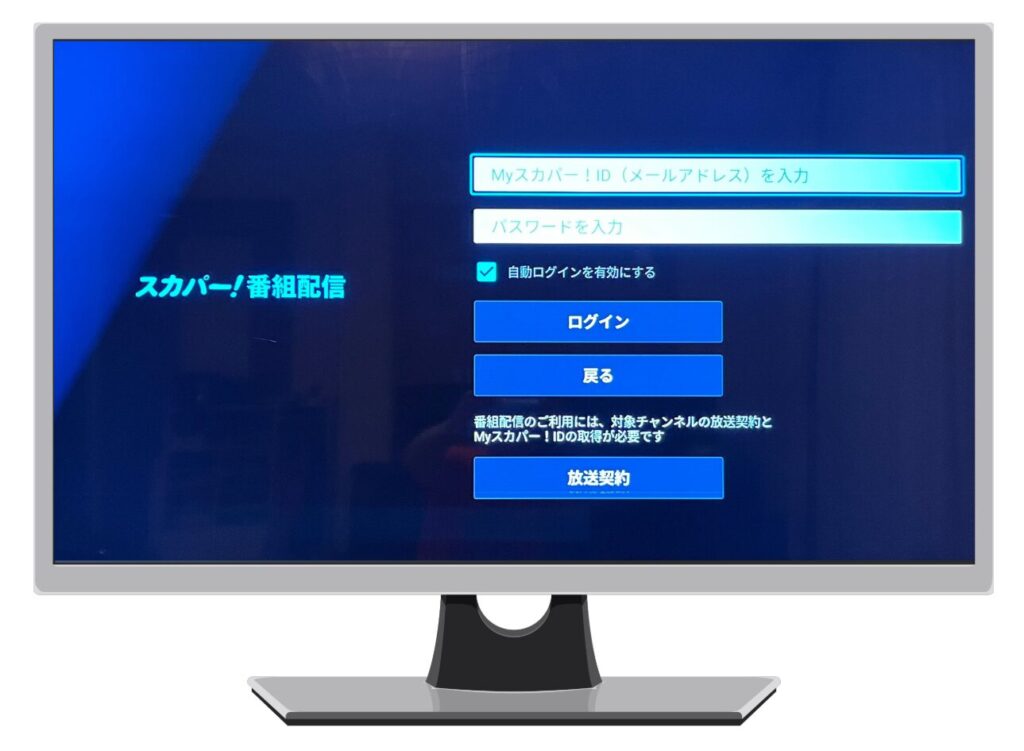
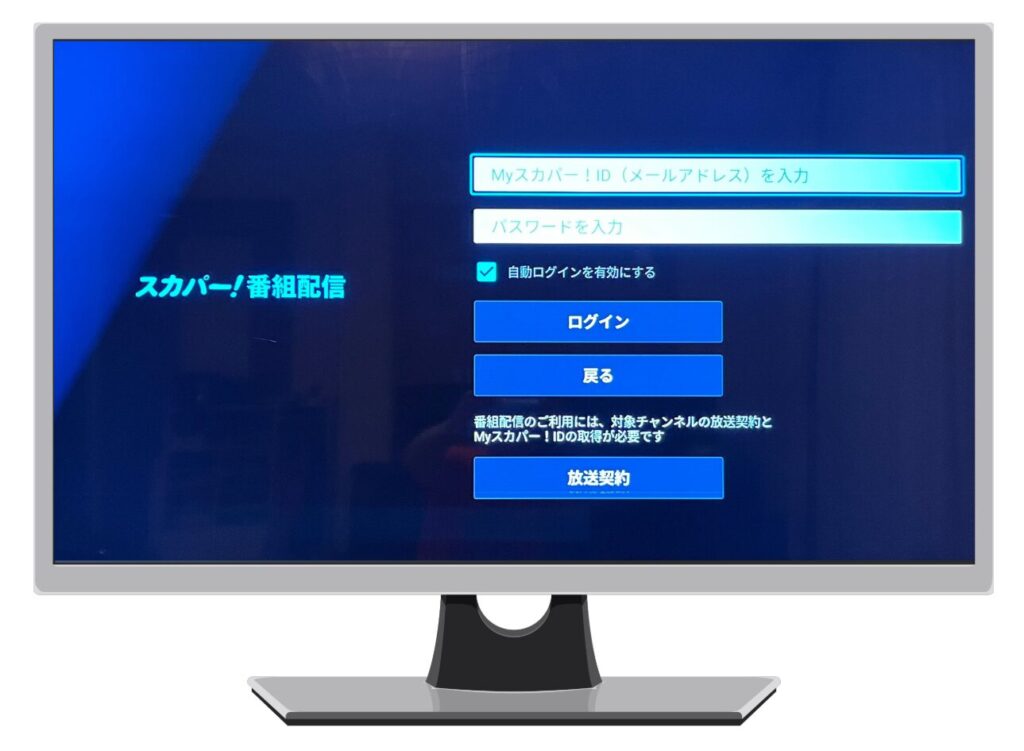



スカパー!番組配信アプリがインストールできたら、スカパー!のアカウント(メンバーズIDとパスワード)でログインします。
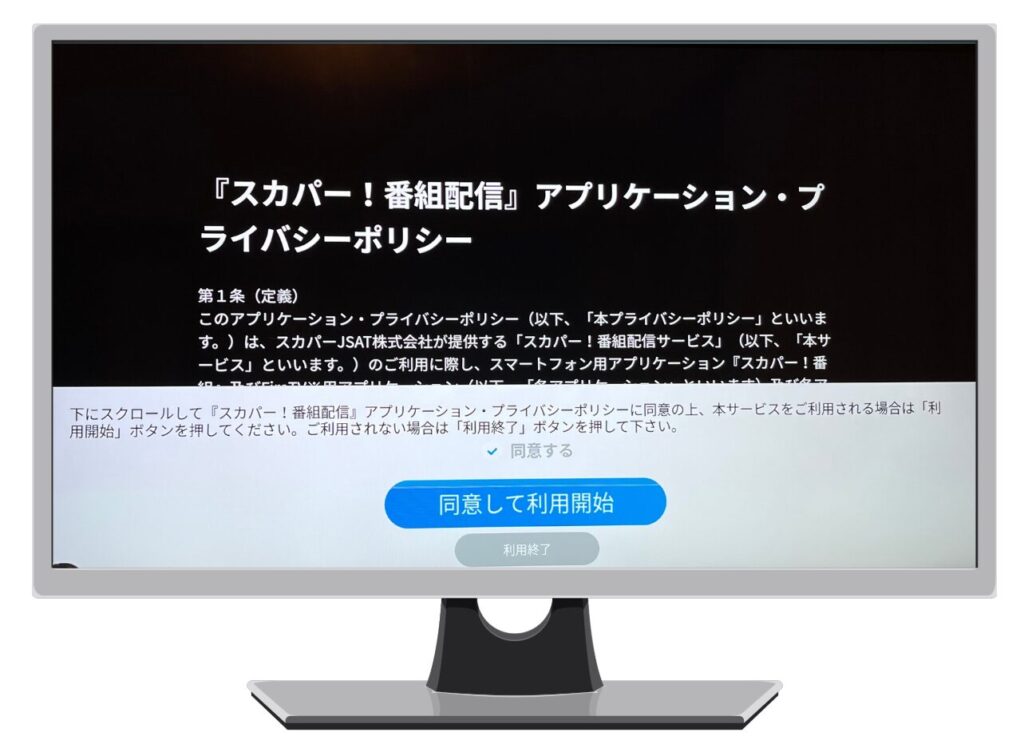
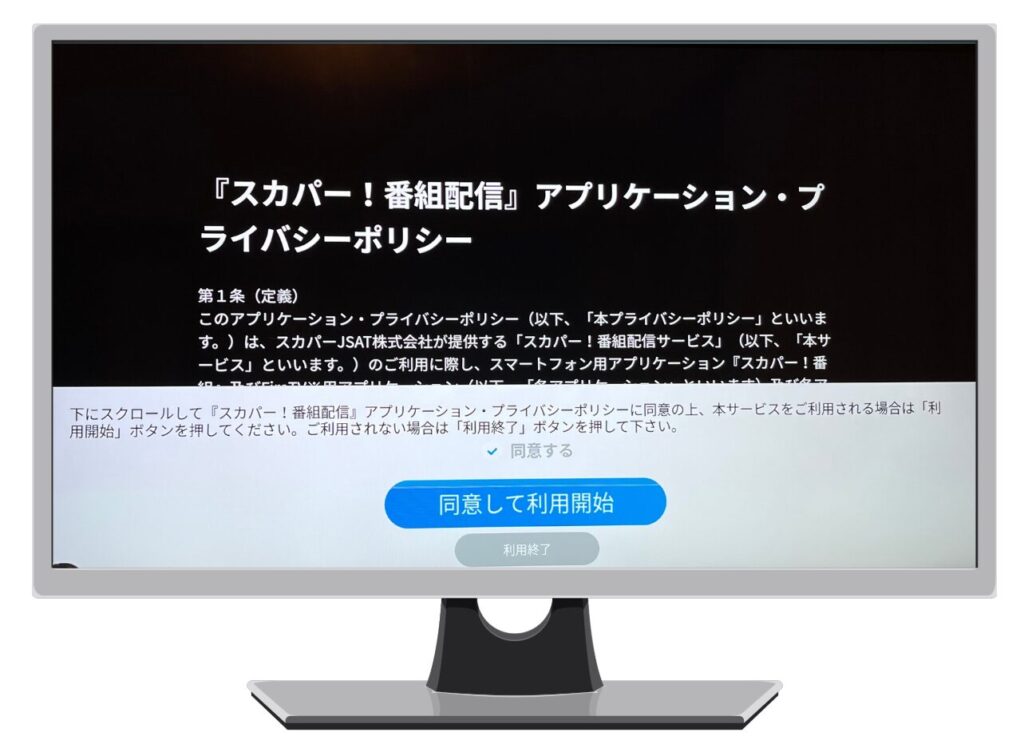
スカパー!カウントでログインできたら、スカパー!番組配信アプリのプライバシーポリシーが表示されます。



内容を確認して問題なければ「同意する」にチェックを入れて、「同意して利用開始」ボタンを押します。
これで、テレビ単体で「スカパー!番組配信」を楽しめるようになります。
スカパー!番組配信をテレビで見る前に知っておきたい注意点
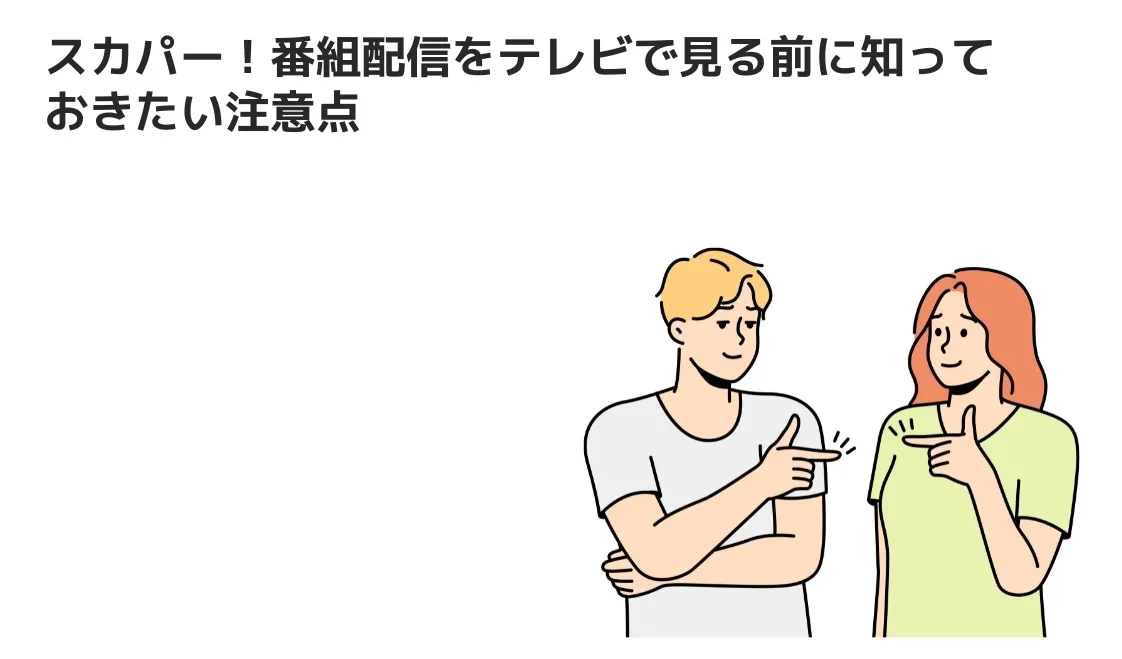
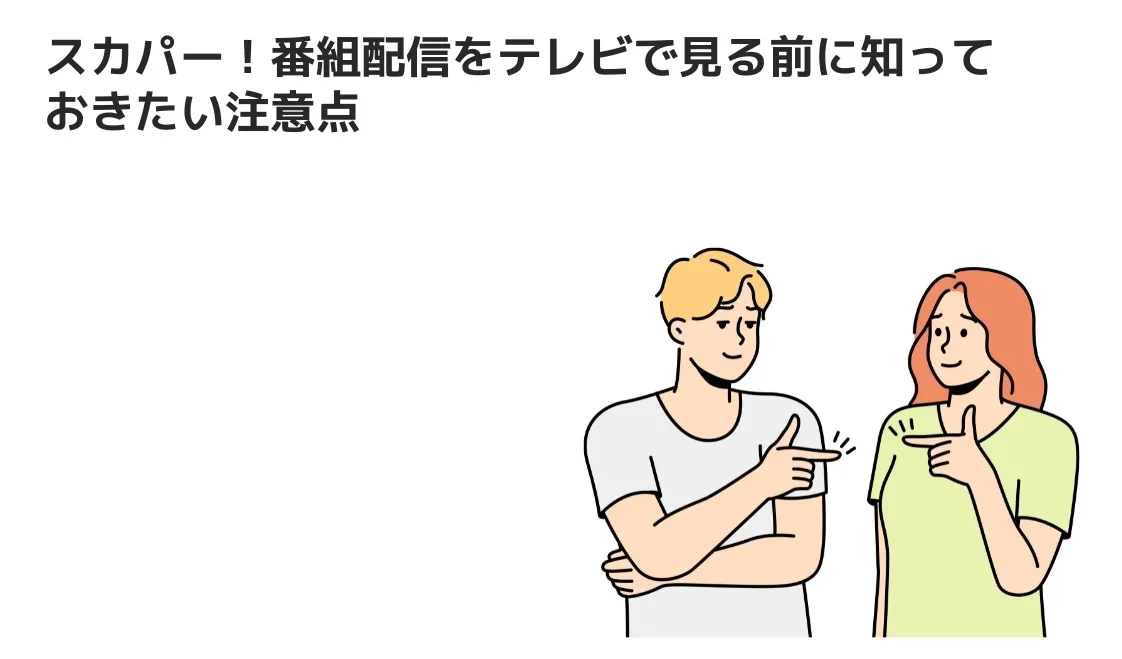
スカパー!番組配信をテレビの大画面で楽しむためには、事前に確認すべき注意点があります。
安定したインターネット回線が必要
スカパー!番組配信は、インターネット回線を利用して映像をストリーミング再生するサービスです。
そのため、快適に視聴するためには、安定した速度のインターネット回線が不可欠です。



特に、高画質で視聴する場合や、家族が同時に別のデバイスでインターネットを利用する環境では、回線速度が重要になります。
一般的な動画配信サービスを高画質で視聴する場合、以下のような速度が目安とされています。
| 視聴形式 | 下り推奨 通信速度 |
|---|---|
| 標準画質(SD) | 3Mbps以上 |
| 高画質(HD) | 7Mbps 以上 |
| フルHD | 10Mbps以上 |
| 超高画質(4K) | 35Mbps以上 |
光回線などの固定回線の利用が推奨されますが、モバイル回線でも視聴は可能です。
しかし、モバイル回線はデータ通信量を大量に消費するため、契約プランによっては通信制限などに注意が必要です。
スカパー!メンバーズIDの登録を済ませておく
スカパー!番組配信を利用するためには、「スカパー!メンバーズID」の登録が必須です。



このIDは、スカパー!の放送サービス契約者が無料で登録できるもので、番組配信サービスへのログイン時に必要となります。
まだ登録が済んでいない場合は、事前にスカパー!公式サイトから手続きを行いましょう。
登録には、スカパー!の契約情報(B-CASカード番号またはACAS番号など)が必要になるため、あらかじめ準備しておくとスムーズです。
IDとパスワードは、アプリにログインする際に必ず入力するため、忘れないように管理してください。
一部テレビ視聴の対象外となる番組がある
スカパー!で放送されているすべての番組が、番組配信サービスで視聴できるわけではありません。
権利上の都合などにより、一部の番組は配信の対象外となる場合があります。
特に、海外のスポーツ中継や一部の映画、音楽ライブなどで配信が行われないケースがあります。



また、配信されている番組であっても、同時配信のみで「見逃し配信」に対応していない場合もあります。
見たい番組がテレビでの番組配信に対応しているかどうかは、スカパー!の公式サイトや番組アプリの番組表で事前に確認しておくことが重要です。
放送契約をしていれば追加料金なしで視聴できるのが番組配信の魅力ですが、必ずしも放送と全く同じ内容が提供されるわけではないことを理解しておきましょう。
まとめ(スカパー!番組配信は簡単にテレビで視聴できる)
スカパー!番組配信をテレビで視聴する方法について、詳しく解説してきました。
- 番組配信はネット環境で視聴ができる。
- Fire TV StickやChromecastで見れる。
- スマートテレビならテレビ単体で見れる。
- 番組配信でも一部見れない番組がある。



スカパー!番組配信は、ストリーミングデバイス、またはスマートテレビを利用することで、テレビの大画面で視聴可能です。
各デバイスに「スカパー!番組配信」アプリをインストールし、スカパー!メンバーズIDでログインするだけで簡単に設定できます。
快適に楽しむためには、安定したインターネット回線が必須です。
また、番組配信では一部視聴できない番組もあるので、あらかじめ注意する必要があります。
ご自身の環境に合ったやり方を選び、迫力ある映像をテレビで満喫しましょう。

